手提电脑不能开机怎么重装win10系统
来源:Win7之家
时间:2023-08-11 15:27:06 317浏览 收藏
来到golang学习网的大家,相信都是编程学习爱好者,希望在这里学习文章相关编程知识。下面本篇文章就来带大家聊聊《手提电脑不能开机怎么重装win10系统》,介绍一下,希望对大家的知识积累有所帮助,助力实战开发!
手提电脑就是我们常说的笔记本电脑,有的朋友遇到了手提电脑不能开机的情况,不能开机很有可能是系统出现了问题,就需要重装系统了,手提电脑不能开机怎么重装win10系统呢?一些朋友不了解怎么重装win10系统,下面我们一起来看看手提电脑不能开机重装win10系统教程。
手提电脑不能开机怎么重装win10系统?U盘重装系统可以快捷有效的重装win10系统。
1、准备一个8GB以上的U盘。打开装机吧重装系统软件,选择制作系统中的制作U盘,选择您的U盘,其它参数默认即可。
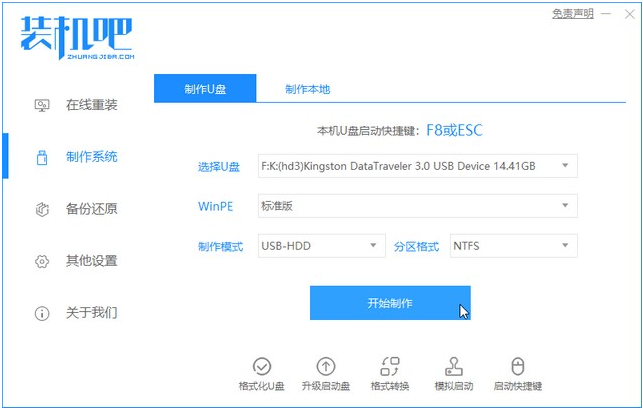
2、选择我们想重装的系统镜像,然后选择后点击开始制作。
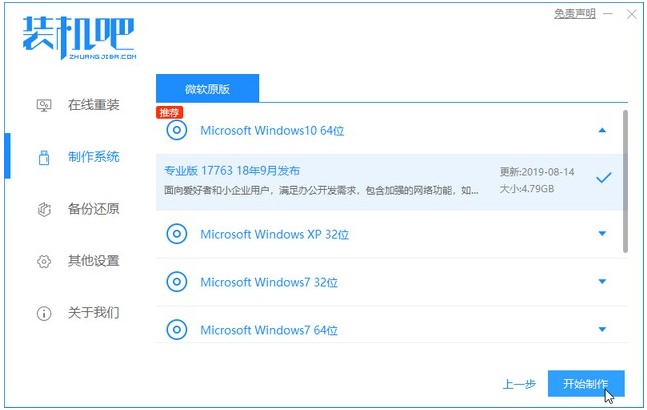
3、接下来软件就会自动下载系统文件以及pe系统,请耐心等候。
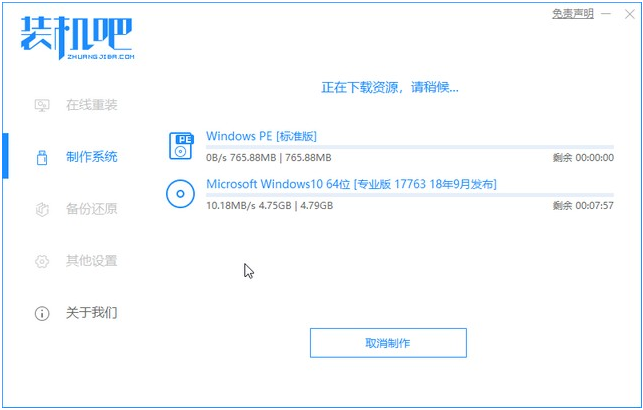
4、系统下载完成之后就会制作到U盘里面去,将U盘制作为启动盘。

5、制作完成后直接点击返回即可。
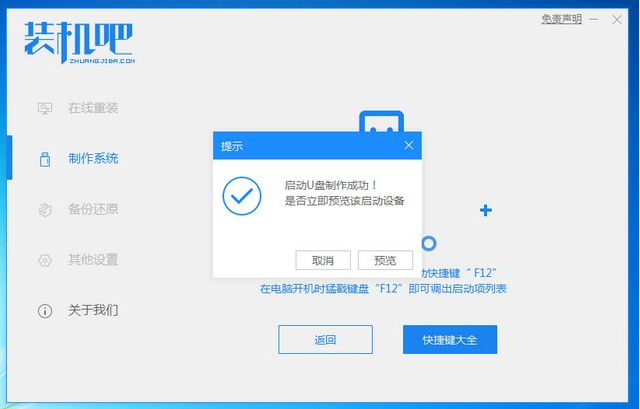
6、把制作好的启动U盘插到电脑上,开机快速按F12进入到Bios设置U盘启动。选择U盘进入。
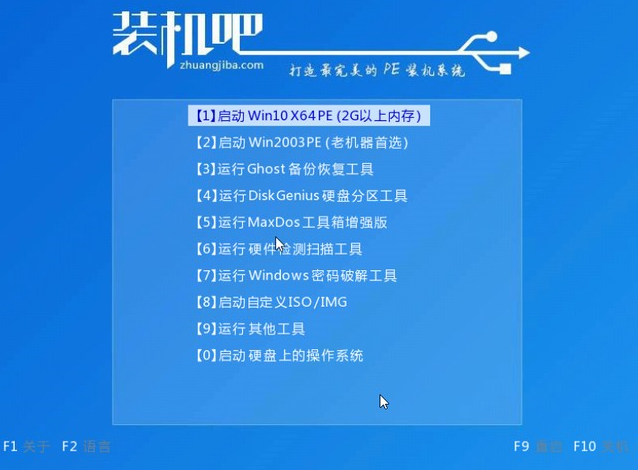
7、进入PE系统后,准备进行安装win10系统。
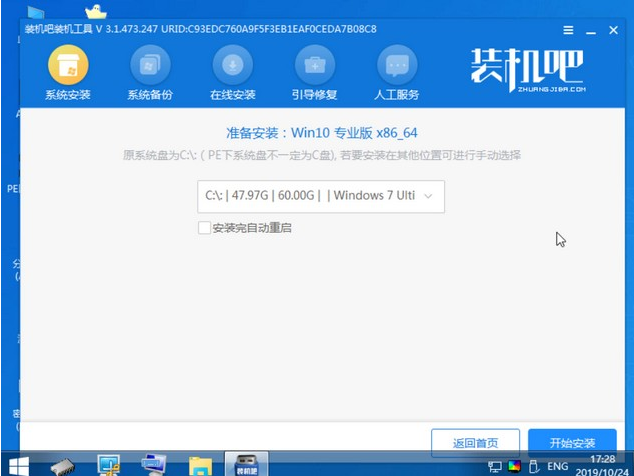
8、安装完点击重启。
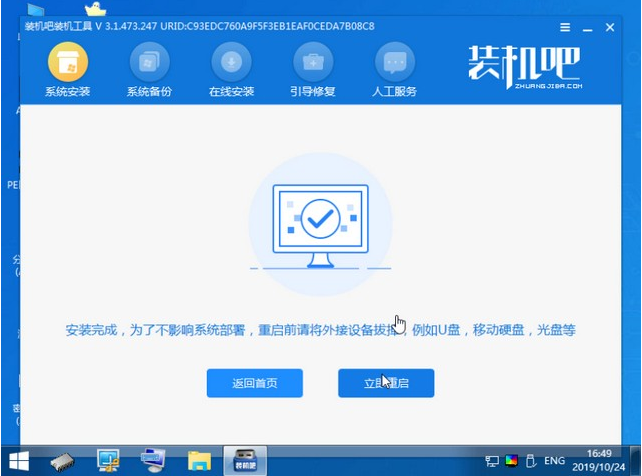
9、安装过程中可能会多次重启,这些都是正常现象,请耐心等候,最后就能进入到win10系统了。
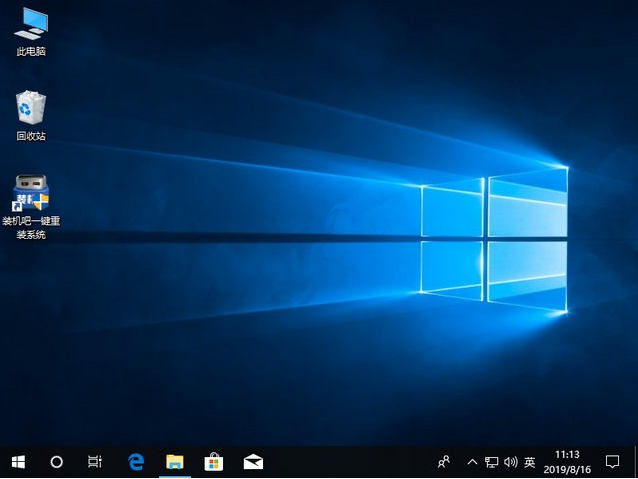
以上就是小编带来的手提电脑不能开机怎么重装win10系统全部内容,希望可以提供帮助。
今天带大家了解了的相关知识,希望对你有所帮助;关于文章的技术知识我们会一点点深入介绍,欢迎大家关注golang学习网公众号,一起学习编程~
-
501 收藏
-
501 收藏
-
501 收藏
-
501 收藏
-
501 收藏
-
494 收藏
-
227 收藏
-
204 收藏
-
446 收藏
-
195 收藏
-
284 收藏
-
408 收藏
-
426 收藏
-
500 收藏
-
422 收藏
-
210 收藏
-
492 收藏
-

- 前端进阶之JavaScript设计模式
- 设计模式是开发人员在软件开发过程中面临一般问题时的解决方案,代表了最佳的实践。本课程的主打内容包括JS常见设计模式以及具体应用场景,打造一站式知识长龙服务,适合有JS基础的同学学习。
- 立即学习 543次学习
-

- GO语言核心编程课程
- 本课程采用真实案例,全面具体可落地,从理论到实践,一步一步将GO核心编程技术、编程思想、底层实现融会贯通,使学习者贴近时代脉搏,做IT互联网时代的弄潮儿。
- 立即学习 516次学习
-

- 简单聊聊mysql8与网络通信
- 如有问题加微信:Le-studyg;在课程中,我们将首先介绍MySQL8的新特性,包括性能优化、安全增强、新数据类型等,帮助学生快速熟悉MySQL8的最新功能。接着,我们将深入解析MySQL的网络通信机制,包括协议、连接管理、数据传输等,让
- 立即学习 500次学习
-

- JavaScript正则表达式基础与实战
- 在任何一门编程语言中,正则表达式,都是一项重要的知识,它提供了高效的字符串匹配与捕获机制,可以极大的简化程序设计。
- 立即学习 487次学习
-

- 从零制作响应式网站—Grid布局
- 本系列教程将展示从零制作一个假想的网络科技公司官网,分为导航,轮播,关于我们,成功案例,服务流程,团队介绍,数据部分,公司动态,底部信息等内容区块。网站整体采用CSSGrid布局,支持响应式,有流畅过渡和展现动画。
- 立即学习 485次学习
